Cara Gampang Menggunakan Aplikasi Zoom di Laptop
Zoom adalah layanan konferensi video berbasis cloud yang dapat kamu gunakan secara virtual bertemu dengan orang lain, baik melalui video atau hanya audio, dan memungkinkan kamu merekan sesi tersebut untuk dilihat nanti.
Ketika membahas Zoom, kamu mungkin akan ingat dengan frasa "Zoom Meeting" dan "Zoom Room". Untuk Zoom Meeting mengacu pada rapat konferensi video yang dihosting menggunakan Zoom. Kamu dapat bergabung dalam sebuah rapat melalui webcam atau telepon. Sedangkan Zoom Room adalah pengaturan untuk memungkinkan perusahaan menjadwalkan dan mengadakan "Zoom Meeting" dari ruang konferensi.
Aplikasi Zoom dapat memudahkan kamu untuk meeting dengan rekan kerja dari jarak jauh. Tak hanya untuk bekerja, Zoom juga digunakan siswa dan mahasiswa untuk belajar di rumah. Apalagi kini sedang ramai-ramainya tagar #dirumahaja yang bertujuan untuk menekan angka penularan virus corona, sehingga mau tak mau setiap orang yang bersekolah atau bekerja terpaksa bekerja dari rumah.
Sebenarnya ada banyak aplikasi lain yang bisa digunakan untuk bekerja secara online. Namun dalam artikel ini, Zhinkadiary.com akan secara khusus membuat tutorial mengenai cara penggunaan aplikasi Zoom di laptop. Untuk lebih jelasnya, simak tutorial berikut ini.
Baca juga: Cara Gampang Memberikan Akses Google Drive kepada Orang Lain
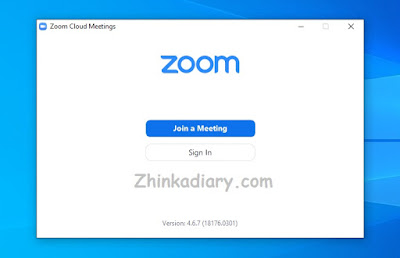
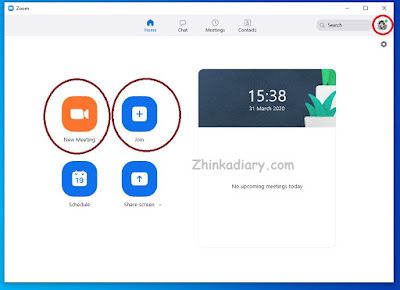

Bagaimana, gampang kan menggunakan aplikasi Zoom? Aplikasi ini sangat berguna sekali untuk kamu yang sedang WFH atau sedang sakit sehingga tidak bisa hadir dalam rapat atau bertemu orang. Semoga artikel ini membantu!
Ketika membahas Zoom, kamu mungkin akan ingat dengan frasa "Zoom Meeting" dan "Zoom Room". Untuk Zoom Meeting mengacu pada rapat konferensi video yang dihosting menggunakan Zoom. Kamu dapat bergabung dalam sebuah rapat melalui webcam atau telepon. Sedangkan Zoom Room adalah pengaturan untuk memungkinkan perusahaan menjadwalkan dan mengadakan "Zoom Meeting" dari ruang konferensi.
Aplikasi Zoom dapat memudahkan kamu untuk meeting dengan rekan kerja dari jarak jauh. Tak hanya untuk bekerja, Zoom juga digunakan siswa dan mahasiswa untuk belajar di rumah. Apalagi kini sedang ramai-ramainya tagar #dirumahaja yang bertujuan untuk menekan angka penularan virus corona, sehingga mau tak mau setiap orang yang bersekolah atau bekerja terpaksa bekerja dari rumah.
 |
| Sumber gambar: blog.zoom.us |
Baca juga: Cara Gampang Memberikan Akses Google Drive kepada Orang Lain
Tutorial menggunakan aplikasi zoom di laptop
- Kamu register Zoom secara free melalui website https://zoom.us/signup atau download aplikasi Zoom untuk PC ke alamat https://zoom.us/support/download. Di sini Zhinka memilih untuk mengunduh aplikasi Zoom
- Setelah aplikasi ZoomInstaller terunduh dengan sempurna, lalu klik kiri 2 kali atau klik kanan kemudian pilih "Run as administrator"
- Tunggu hingga proses instalasi selesai. Jika sudah klik icon Zoom pada layar dekstop kamu
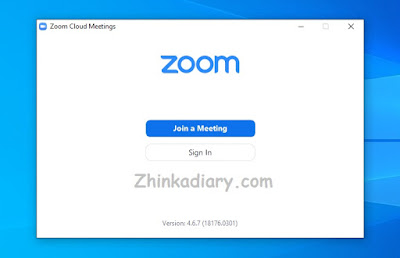
- Maka akan muncul tampilan Zoom seperti pada gambar pertama di atas. Jika kamu menerima undangan, maka langsung klik saja “Join a Meeting”, tetapi jika kamu ingin mengundang orang lain, maka kamu harus melakukan “Sign In” terlebih dahulu
- Kalau tidak mau ribet, Zhinka sarankan sebelumnya kamu sudah login ke akun Gmail atau Facebook. Di sini Zhinka sudah login menggunakan akun Gmail, maka langsung klik saja "Sign In with Google". Kamu akan dialihkan ke halaman Gmail untuk memverifikasi akun Gmail.
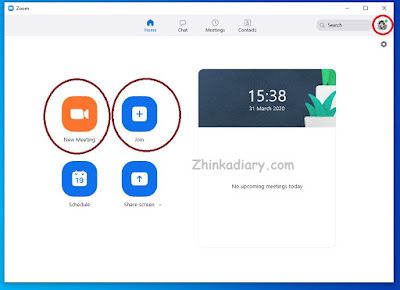
- Setelah berhasil login, maka akan tampil seperti gambar dua di atas. Lingkaran kanan atas menunjukkan bahwa akun Gmail kamu sudah terintegrasi dengan Zoom. "New Meeting" artinya kamu hendak membuat meeting dan mengundang orang lain. Sedangkan "Join" maksudnya kamu meminta gabung meeting dengan orang lain
- Di sini Zhinka akan membuat meeting. Jika kamu juga hendak membuat meeting maka klik saja “New Meeting”

- Maka akan muncul sebuah layar dengan penampakan diri kamu seperti pada gambar tiga. Jika kamu mau mengundang orang lain untuk meeting bersama, klik saja "Invite". Lalu muncul tabel sebuha tabel dengan dua pilihan, yaitu “Copy URL” dan “Copy Invitation”. Untuk pengajaran di kelas atau meeting dengan rekan kerja Zhinka selalu menggunakan “Copy Invitation”. Jika sudah kamu klik dan dicopas ke Notepad atau Word , maka akan muncul tulisan:
Join Zoom Meeting
https://zoom.us/j/457047228?pwd=TmRmY0lqZTVpUXhaWE9KcER0VXlCUT09
Meeting ID: 457 047 228
Password: 413746
- Biasanya, orang-orang yang sudah mengunduh aplikasi pada gadget, maka tinggal memasukkan Password-nya saja
- Jika orang yang kamu undang sudah memasukkan password, maka mereka akan langsung muncul pada layar Zoom kamu
- Jika kamu adalah seorang guru ingin menjelaskan PowerPoint atau ingin mempresentasikan PowerPoint pada rekan kerja, atasan, atau klien, maka tinggal klik saja “Share Screen”, lalu klik PowerPoint yang sudah kamu buka di laptop
- Jika meeting sudah selesai, klik “End Meeting”
Baca juga: Aplikasi Edit Foto Terbaik dan Keren
Posting Komentar untuk "Cara Gampang Menggunakan Aplikasi Zoom di Laptop"